Ontvangstbewijsnummers configureren en beheren
In dit artikel wordt beschreven hoe u nummers voor ontvangstbewijzen configureert in Microsoft Dynamics 365 Commerce.
Detailhandelaren genereren ontvangstbewijsnummers voor verschillende acties in hun winkels, zoals contante transacties, retourtransacties, klantorders, offertes en betalingen. Hoewel detailhandelaren hun eigen ontvangstbewijsindelingen definiëren, hebben sommige landen of regio's voorschriften die beperkingen opleggen aan ontvangstbewijsindelingen. Deze voorschriften kunnen bijvoorbeeld het aantal tekens op het ontvangstbewijs beperken, opeenvolgende ontvangstbewijsnummers vereisen, het gebruik van bepaalde speciale tekens beperken of de eis stellen dat ontvangstbewijsnummers aan het begin van elk jaar opnieuw worden ingesteld. Dynamics 365 Commerce maakt het proces van het beheren van ontvangstbewijsnummers zeer flexibel, zodat detailhandelaren beter aan de wettelijke vereisten kunnen voldoen.
Nummernotatie van ontvangstbewijzen definiëren
Ontvangstnummeringsnotaties zijn samengesteld uit statische inhoud en dynamische inhoud. Statische inhoud omvat alfabetische tekens, cijfers en speciale tekens. Dynamische inhoud omvat een of meer tekens die informatie vertegenwoordigen, zoals het winkelnummer, het terminalnummer, de datum, de maand, het jaar en nummerreeksen die automatisch worden verhoogd. De indelingen worden gedefinieerd in de sectie Ontvangstbewijsnummering van het functionaliteitsprofiel. In de volgende tabel worden de tekens beschreven die de dynamische inhoud vertegenwoordigen.
| Tekens | Beschrijving |
|---|---|
| S | Het teken S wordt gebruikt voor het winkelnummer. Als een winkel bijvoorbeeld het nummer HOUSTON1 heeft, geeft de notatie SSS de tekst "ON1" weer op het ontvangstbewijs. Met de notatie SSSSS wordt "STON1" weergegeven op het ontvangstbewijs. |
| T | Het teken T wordt gebruikt voor het terminalnummer. Als een terminal bijvoorbeeld het nummer 0001 heeft, wordt met de notatie TTTT de tekst "0001" weergegeven op het ontvangstbewijs. |
| E | Het teken C wordt gebruikt voor het personeels-id-nummer. Als een personeelslid bijvoorbeeld een id van 000160 heeft, wordt met de notatie CCCC de tekst "0160" op het ontvangstbewijs weergegeven. |
| ddd | De tekens ddd komen overeen met de dag van het jaar, van 1 tot en met 366. Op 15 januari wordt met de notatie ddd bijvoorbeeld "015" weergegeven op het ontvangstbewijs. |
| MM | De tekens MM worden gebruikt voor aanduiding van de maand met twee cijfers. In januari wordt met de notatie MM bijvoorbeeld "01" weergegeven op het ontvangstbewijs. |
| DD | De tekens DD worden gebruikt voor aanduiding van de dag van de maand met twee cijfers. Op 15 januari wordt met de notatie DD bijvoorbeeld "15" weergegeven op het ontvangstbewijs. |
| YY | De tekens YY worden gebruikt voor aanduiding van het jaar met twee cijfers. In een maand gedurende het jaar 2020 wordt met de notatie JJ bijvoorbeeld "20" weergegeven op het ontvangstbewijs. |
| # | Een hekje (#) wordt gebruikt voor opeenvolgende nummering. Met de notatie #### wordt bijvoorbeeld "0001", "0002", "0003" enzovoort weergegeven op het ontvangstbewijs. |
Opeenvolgende nummering van ontvangstbewijzen opnieuw instellen
U kunt de opeenvolgende nummering van het ontvangstbewijs op een bepaalde datum opnieuw instellen. Voor de eerste transactie die plaatsvindt na 12:00 AM op de geselecteerde datum voor nieuwe instellen, stelt het systeem de nummerreeks van het ontvangstbewijs opnieuw in op 1. U kunt ook opgeven of het opnieuw instellen van de waarde slechts één keer moet gebeuren of dat deze elk jaar plaatsvindt. Als een jaarlijks terugkeerpatroon wordt opgegeven, wordt de waarde automatisch elke jaar opnieuw ingesteld totdat die detailhandelaren hier een einde aan maakt.
Notitie
Microsoft vereist dat u de eigenschap Onafhankelijk volgnummer selecteert voor alle ontvangstbewijstypen in het functionaliteitsprofiel voordat u deze functie gebruikt. Daarnaast moet de systeemtijdzone van het POS-apparaat overeenkomen met de bijbehorende tijdzone van de winkel. Vanwege deze beperkingen raadt Microsoft aan om deze functie niet te gebruiken tijdens de productie totdat oplossingen voor deze problemen deel uitmaken van een toekomstige versie.
Voer de volgende stappen uit om ontvangstbewijsnummers opnieuw in te stellen in Commerce headquarters.
- Ga naar Retail en Commerce > Kanaalinstellingen > POS-instellingen > POS-profielen > Functionaliteitsprofielen.
- Selecteer op het sneltabblad Ontvangstbewijsnummering de optie Datum voor opnieuw instellen van nummer instellen.
- Selecteer in het vervolgkeuzemenu in het veld Datum voor opnieuw instellen een toekomstige datum waarop de nieuwe instelling moet worden uitgevoerd.
- Selecteer in het veld Type voor opnieuw instellen van ontvangstbewijs de optie Eenmalig of Jaarlijks.
- Selecteer OK.
- Ga naar Retail en Commerce > IT Retail en Commerce > Distributieplanning en voer de taak 1070 (Kanaalconfiguratie) uit om de nieuwste functionaliteitsprofielinstellingen te synchroniseren met POS-clients.
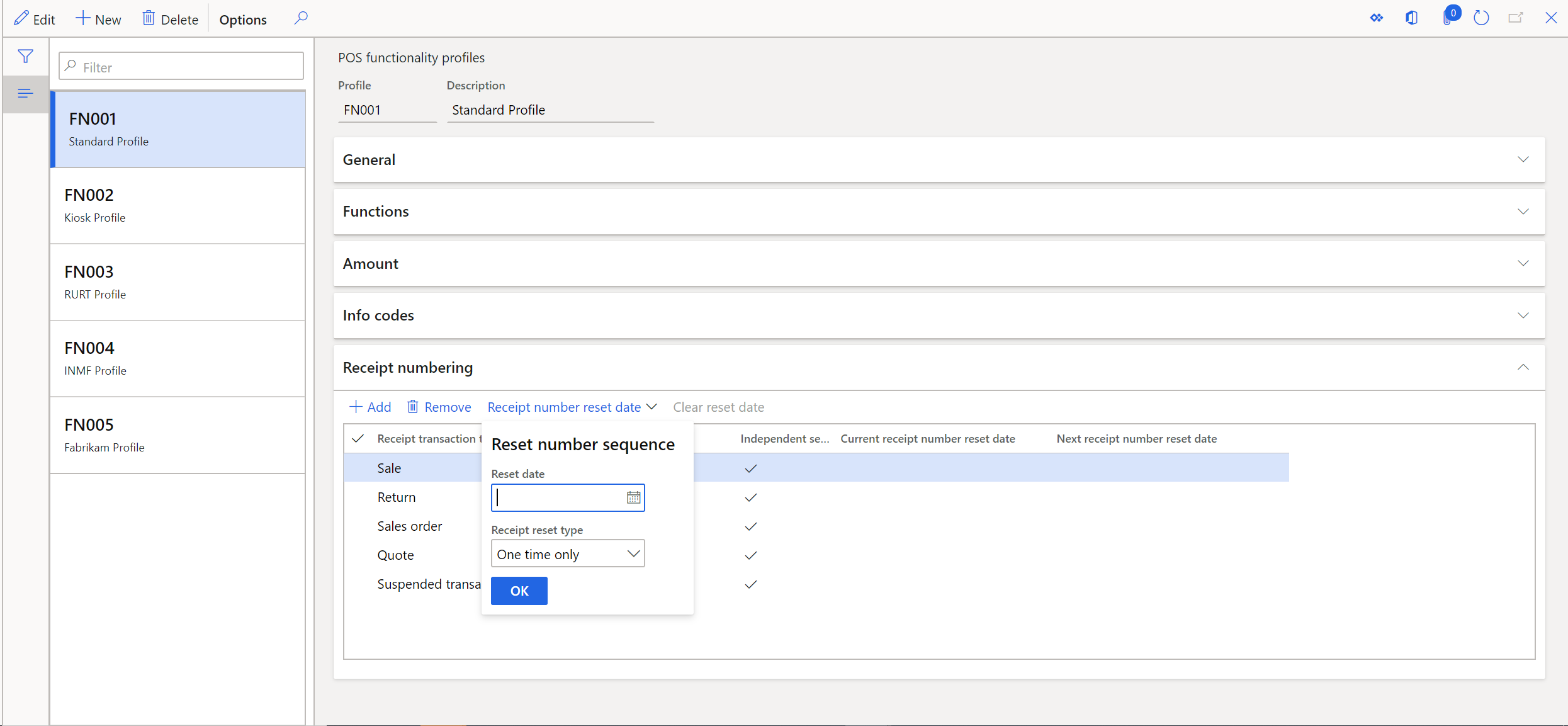
Nadat u een datum hebt geselecteerd, wordt deze weergegeven in de kolom Volgende datum voor opnieuw instellen van ontvangstbewijsnummer. De datum voor opnieuw instellen is van toepassing op alle typen ontvangsttransacties. Daarom wordt de reeks ontvangstbewijsnummers opnieuw ingesteld voor alle typen ontvangstbewijzen.
Wanneer de begindatum wordt bereikt, wordt het ontvangstbewijsnummer opnieuw ingesteld voor de eerste transactie van elk type. Bovendien wordt in het functionaliteitsprofiel de datum voor opnieuw instellen verplaatst van de kolom Volgende datum voor opnieuw instellen van ontvangstbewijsnummer naar de kolom Huidige datum voor opnieuw instellen van ontvangstbewijsnummer. Deze wijziging geeft aan dat als een kassa niet wordt gebruikt op de datum voor opnieuw instellen, het ontvangstbewijsnummer opnieuw wordt ingesteld wanneer de kassa de volgende keer wordt gebruikt. Op 3 december 2019 selecteert u bijvoorbeeld 1 januari 2020 als datum voor opnieuw instellen. Op 1 januari wordt het ontvangstbewijsnummer opnieuw ingesteld wanneer de kassa's hun eerste transactie uitvoeren. In december en januari wordt één kassa echter helemaal niet gebruikt, terwijl deze vervolgens in februari voor het eerst opnieuw wordt gebruikt. In dit geval wordt, omdat er een actie voor opnieuw instellen is gedefinieerd, het ontvangstbewijsnummer voor die kassa opnieuw ingesteld wanneer de kassa de eerste transactie in februari uitvoert.
Met de functie Datum voor opnieuw instellen kunt u toekomstige datums voor opnieuw instellen wissen. Als de datum voor opnieuw instellen echter in het verleden lag, kan deze niet ongedaan worden gemaakt. Daarom wordt het opnieuw instellen nog steeds uitgevoerd voor alle kassa's waarbij het opnieuw instellen nog niet heeft plaatsgevonden.
Notitie
- Als u de eigenschap Onafhankelijk volgnummer gebruikt voor een aantal of alle ontvangsttypen, moet u ervoor zorgen dat u dynamische datumtekens (bijvoorbeeld ddd,MM, DD en JJ) opneemt om dubbele ontvangstbewijs-ID's te voorkomen.
- De ingestelde datum voor opnieuw instellen in functionaliteitsprofielen is niet aan een bepaalde tijdzone gekoppeld. Als u bijvoorbeeld 1 januari 2020 als de resetdatum selecteert, wordt de ontvangst voor POS-apparaten in alle tijdzones teruggezet op 1 januari 2020 lokale tijd.
- Als u wilt dat de ontvangstmaskers worden gewijzigd wanneer de resetdatum binnenkomt, volgt u de stappen in Ontvangstbewijsmaskers wijzigen wanneer de resetdatum binnenkomt hieronder.
- Afhankelijk van de datum voor opnieuw instellen die u selecteert en de ontvangstbewijsindeling, hebt u mogelijk dubbele ontvangstbewijsnummers. Hoewel het verkooppunt (POS) deze situaties kan verwerken, is er hierdoor meer tijd nodig voor het verwerken van retouren, aangezien verkoopmedewerkers moeten kiezen uit dubbele ontvangstbewijzen. Andere complicaties met betrekking tot het opschonen van gegevens kunnen zich voordoen als de dubbele ontvangstbewijzen geen gepland gevolg hebben. Daarom raden we aan om dynamische datumtekens (bijvoorbeeld ddd, MM, DD en YY) te gebruiken om dubbele ontvangstbewijsnummers na opnieuw instellen te voorkomen.
Synchronisatie van nummerreeksgegevens bij het openen van de app afdwingen
Organisaties die strenge vereisten hebben voor unieke ontvangst-id's kunnen automatische synchronisatie van nummerreeksgegevens inschakelen. Wanneer deze functie is ingeschakeld, worden de laatste nummerreeksgegevens opgehaald uit Commerce Scale Unit wanneer POS wordt geïnitialiseerd. Hiermee wordt gegarandeerd dat het POS altijd de meest actuele nummerreeks heeft voordat er transacties worden uitgevoerd.
Volg deze stappen om de synchronisatie van nummerreeksgegevens bij de start van de app in te schakelen.
- Ga in Headquarters naar Retail en Commerce > Kanaalinstellingen > POS-instellingen > POS-profielen > Functionaliteitsprofielen en selecteer het functionaliteitsprofiel dat wordt gebruikt door de winkels waarvoor u de functie wilt inschakelen.
- Schakel in de sectie Synchronisatie van ontvangstbewijsnummer de instelling De nieuwste nummerreeksgegevens ophalen in.
- Ga naar Retail en Commerce > Retail en Commerce-id > Distributieplanning en voer taak 1070 (Kanaalconfiguratie) uit.
Notitie
Als de instelling De nieuwste nummerreeksgegevens ophalen is ingeschakeld, kan de eerste aanmelding na het openen van de app langer duren dan anders en wordt er voor Commerce Scale Unit (CSU) wat extra geladen.
Ontvangstbewijsmaskers wijzigen wanneer de resetdatum binnenkomt
Volg deze stappen om ontvangstmaskers te wijzigen wanneer de resetdatum in Headquarters aankomt.
- Stel in Functionaliteitsprofielen de resetdatum in op een datum die vóór de werkelijke resetdatum ligt (bijvoorbeeld een week eerder).
- Voer de taak 1070 (kanaalconfiguratie) uit.
- Wanneer de resetdatum aankomt, voor het openen van de winkel, in Functionaliteitsprofielen, stel de ontvangstmaskers in zoals gewenst.
- Voer de taak 1090 (Kassa's) uit.
- Nadat u al deze instellingen hebt geconfigureerd, moet u POS opnieuw starten om deze nieuwe configuratie bij te werken op POS-apparaten.
- Wanneer u de bovenstaande stappen hebt uitgevoerd, opent u POS en gaat u nieuwe orders maken. POS maakt nu orders met behulp van nieuwe ontvangstmaskers met de ontvangst-ID-reset.